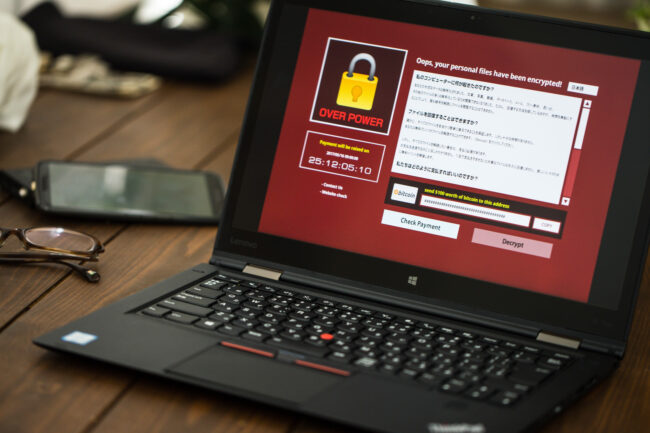WordPressのお問い合わせフォームを簡単に設置できるプラグイン
- Webサイト保守
- Web集客コンサルティング
- WordPress

記事の監修
IT・WEB集客の専門家
波多野 明仁(Akihito Hatano)
WEB業界歴21年。学生時代に50サイトの制作・運営を行い収益化を達成。その後、ITシステム開発会社にてSEを6年間経験し独立。東証プライム企業をはじめ4,000サイト以上を改善してきた実績あり。自社メディアの制作・運営で培ったアクセスアップのノウハウをクライアント企業のWEB集客に活かし、日々活躍中。1年でアクセス数が715倍に増加した企業や、売上が25倍に増加した企業など、法人クライアントの実績多数。

こんにちは。株式会社ソライル、Webコンサルタントの波多野です。
WordPressでサイトを作成したら、ユーザーからの問い合わせ先をどのように受けるべきか考えますよね。
問い合わせの受付方は、メールやSNSのダイレクトメッセージ、そして問い合わせフォームなど、いろいろと手段はあります。しかし、もしもブログあるいは、商品やサービスを提供しているサイトなどを運営している、あるいは運営する予定なのであれば、問い合わせフォームを設置することをおすすめします。
そこで今回は、なぜ問い合わせフォームの設置がおすすめなのか、そして実際にWordPressで問い合わせフォームを設置する際にプラグインを選ぶ際のポイントや、お問い合わせフォームをより効果的に設置する方法について解説します。
目次
お問い合わせフォームは絶対に必要?

ユーザーからの問い合わせを受ける方法は、前述したとおり色々と手段があります。
そのため、必ずしもお問い合わせフォームでなくてはいけないのか?という疑問をお持ちの方もいるでしょう。
そこでまずは、WordPress以外の手段について解説します。
お問い合わせフォームではなくメールではダメ?
ユーザーからの問い合わせを受ける方法に、メールがあります。
メールであれば、ただメールアドレスをサイト上に記載すれば良いだけなので、手間はかからずラクです。
しかし、メールアドレスをサイトに記載するのは、運営者側にリスクがあります。
メールアドレスを公開することにより、大量のスパムメールが届くようになる場合があるからです。
もちろんお問い合わせフォームからでもスパムメールが届くことはありますが、利用するプラグインにより画像認証を導入するといった対策をうつこともできるので、メールアドレスを公開するよりはずっとリスクが低いと言えるでしょう。
なお、SNSのダイレクトメッセージは、手軽に利用しやすい反面、SNSを利用している人に限定してしまうことになるため親切とは言えません。
また、もしもGoogleアドセンスなどへの申し込みをする予定があるならば、お問い合わせフォームをきちんと設置しておいたほうが審査に通りやすくなるというメリットもあるので、メールやSNSではなく、お問い合わせフォームをきちんと設置することをおすすめします。
あわせて読みたい
→Googleアドセンスの審査に通らない原因と解決方法
Googleフォームでも良い?
無料で手軽に利用できるお問い合わせフォームに、Googleフォームがあります。
GoogleフォームのHTMLコードをコピーしてWordPressに埋め込めばよいだけなので、設置はとても簡単です。
また、プラグインではないので、バージョンアップ時のメンテナンスなども必要なく、Googleスプレッドシートと連携させれば問い合わせ内容を自動的にまとめていくこともできるので便利でしょう。
そのため、もしも問い合わせの数が少ない場合など、初期段階にとりあえずのお問い合わせフォームとして設置する分には問題ないでしょう。
一方、Googleフォームにもデメリットはあります。
まず、デザインの変更などはできないので、自社のWebサイトのテイストにあわせたデザインにはできません。
また、ユーザーが問い合わせ内容を送信したあと、「お問い合わせを受付ました」といった自動返信メールを送信できないため、ユーザーにとってはきちんと送信した内容が送れているのかどうかが確認できないため、やや不親切という側面があります。(正確に言うとアドオンを活用すれば対応は可能となりますが、デフォルト機能には備わっていません。)
そして最も大きなデメリットは、アクセス解析ができないという点です。
お問い合わせフォームの果たす役割が、そのWebサイトの売上に大きく寄与する可能性がある場合は、お問い合わせフォームのアクセス解析はしっかりと行えるようにしておいた方が良いでしょう。
サイトの離脱率が高い原因がお問い合わせフォームにある場合もあるため、アクセス解析ができるかどうかはとても重要です。
あわせて読みたい
→離脱率が高い原因を調べる方法と改善策とは?離脱率と直帰率の違い
WordPressでお問い合わせフォーム用プラグインを選ぶコツ

前述したような内容から、WordPressでWebサイトを制作するのであれば、お問い合わせフォームはWordPressのプラグインを利用して設置することをおすすめします。
WordPressのお問い合わせ用プラグインは、無料で使えるものが多く、HTMLなどの知識がなくても簡単に設置できるので初心者でも利用しやすいというメリットがあります。
WordPressのお問い合わせフォーム用プラグインを選ぶ際には、どのような目的でお問い合わせフォームを設置したいのかにもより適したプラグインは異なりますが、まずは基本ポイントとしておさえておくと良い点をご紹介します。
レスポンシブ対応ができているか確認
お問い合わせフォームのプラグインが、レスポンシブ対応ができているかどうかを確認しましょう。
レスポンシブ対応とは、ユーザーがどのデバイスでWebサイトを見ているかにより、一つの画面内で表示方法を最適化させる対応のことを指します。
PCとスマホでは、画面のサイズが全く異なります。
スマホで見たときにPCの画面と同じものを表示させると、ユーザーにとっては見づらく、サイト離脱の原因にもなります。
そのため、PCで見ているユーザーには、PC用に、スマホで見ているユーザーには、スマホ用に見やすく表示レイアウトを柔軟に変化させることができるレスポンシブ対応がなされているお問い合わせフォームの利用は必須と言えるでしょう。
セキュリティ対策がしっかりと行われているか確認
お問い合わせフォームを設置すると、少なからずスパムメールなどが届くようになることが考えられます。
そのためサイバー攻撃対策をおこなっている、セキュリティ面においても信頼ができるプラグインを利用することをおすすめします。
セキュリティ対策についてしっかりとおこなっているプラグインであるかどうかの確認は、そのプラグインのサイトでチェックできます。
また、ダウンロード数の多いプラグインであれば、ユーザーがサイト上で細かくコメントしているものも多いので、すでに利用しているユーザーのコメントなどを確認して、利用しても問題ないかどうかを判断すると良いでしょう。
ダウンロード数の少ないプラグインは、サポート状況などもわかりにくいため、特に初心者の方は避けておいたほうが無難です。
使い勝手や見た目がわかりやすいか確認
お問い合わせフォームは、なるべくデザインがシンプルで入力しやすく、一目で項目がわかりやすいもののほうがユーザー離脱を防ぐ効果もあるのでおすすめします。
また、初心者であれば、設置する際の方法もなるべく簡単で、使い勝手の良いものが適しています。
機能が色々とついているものは一見良さそうに見えますが、本当に必要な機能かどうかを考えた方が良いです。
初心者は日本語対応されているプラグインがおすすめ
プラグインには、日本語対応されているものと、英語対応のみのものなどがあります。
初心者の場合は、内容を読んでしっかりと理解しやすい日本語対応されているプラグインを選んだほうが、設置をする際に躓くことがあっても解決しやすいのでおすすめです。
おすすめのWordPressお問い合わせフォーム用プラグイン
WordPressのお問い合わせフォームはたくさんありますが、ここではよく利用されている、無料のおすすめプラグインをご紹介します。
自分のWebサイトにとって必要な機能を備えているもの、使い勝手の良さそうなものを選んで設置してみてください。
Contact Form 7
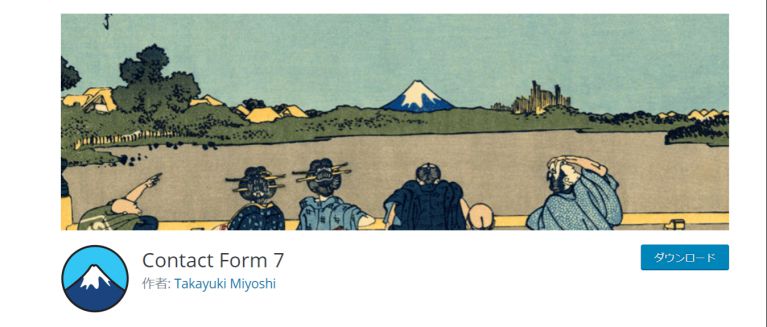
WordPressのお問い合わせフォームを検索した際に、もっともおすすめのプラグインとして多くのサイトが紹介しているのが、この「Contact Form 7」です。
「Contact Form 7」は、HTMLやCSSなどの知識がない初心者が利用できることはもちろん、それらの知識をもっている人がカスタマイズして利用することもできる柔軟性もあるので人気があります。
新規で追加した場合、デフォルトでシンプルなフォームが設定されているので、そのまま使用することもできますが、プラスαで、テキストエリアやチェックボックスなど、様々な項目を追加で自由に配置することもできます。
また、知識のある人であれば、ID属性・クラス属性の追加により、フォームのデザインもカスタマイズが可能です。
ユーザーがフォームを使って内容を送信した際に、自動的に返信メールを送る機能や、スパムメールを防ぐための画像認証機能もついています。
様々な要望がある場合でも多くの機能が備わっているため、将来的に色々な機能を試したいという場合でも満足できるプラグインでしょう。
ただし、ユーザーが内容を入力した後、「確認画面」がなく、そのまま内容が送信されるため、確認画面が必須という場合には他のプラグインを選ぶという選択になるでしょう。
MW WP Form
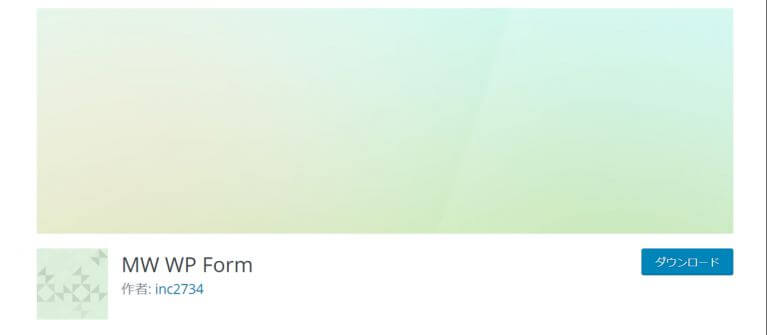
「MW WP Form」も、WordPressのお問い合わせフォームとして人気のあるプラグインです。
こちらも設置は簡単にできますし、HTMLなどを使ってデザインを自由にカスタマイズすることも可能です。
「Contact Form 7」と大きく異なる点は、「確認画面」が設定できるという点です。
「確認画面」の設定が必須の場合は、「MW WP Form」を利用すると良いでしょう。
また、「MW WP Form」は、お問い合わせで届いたデータをデータベースに登録し、CSVでダウンロードすることができます。
問い合わせ内容を、後々分析のために加工したりして利用したい場合なども、「MW WP Form」を利用すると便利と言えるでしょう。
Jetpack お問い合わせフォーム
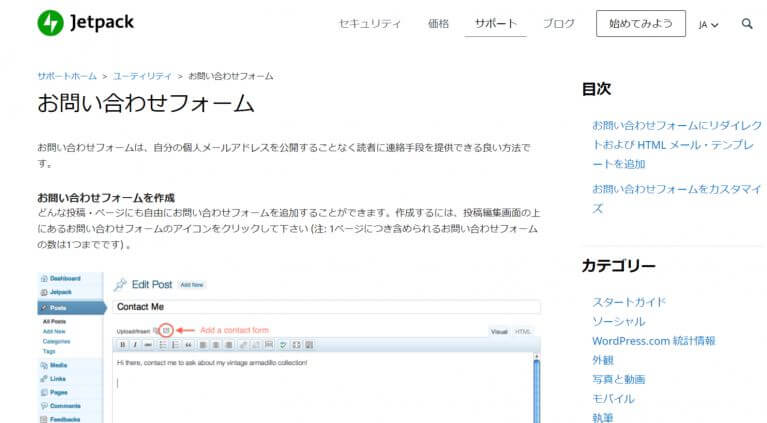
「Jetpack お問い合わせフォーム」も、初心者やHTML・CSSの知識がない人でも簡単に使用できるプラグインです。
「Jetpack お問い合わせフォーム」の特徴は、とてもUIがわかりやすいため、説明を読まなくても直感的にお問い合わせフォームの設置がしやすい点です。
また、アクセス解析機能や、SNS自動共有機能などもあるため、プラスαの使い方ができる点も魅力と言えるでしょう。
ただ、スパムメール対策のための画像認証機能や、ユーザーがフォームから送信した後、自動的に返信する自動返信機能はついていないので、それらが必要ないという場合は利用してみると良いでしょう。
Ninja Forms Contact Form
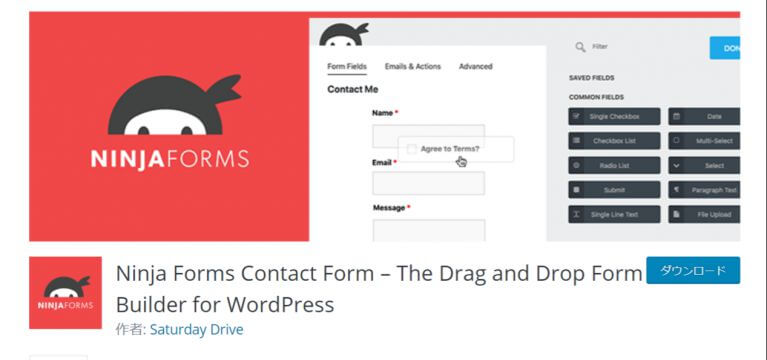
「Ninja Forms Contact Form」も、初心者であってもコピー&ペーストで簡単にお問い合わせフォームが設置できます。
また、自分で細かな設定しなくても、基本テンプレートとして「お問い合わせ」「イベント登録」「見積もりリクエスト」という3つのフォームが用意されているため、目的によって選択すればそのまま利用することも可能です。
スパム対策のための画像認証機能や、自動返信機能、ユーザーの回答内容にあわせて質問内容を変化させる設定ができるなど、他にはない機能も備わっているため人気があります。
入力項目にあわせてヘルプ設定もできるので、ユーザーの入力ミスに対しての対策が出来る点も魅力です。
海外製のプラグインではありますが、日本語対応もされているので安心です。
お問い合わせフォームをより効果的に設置する方法

お問い合わせフォームは、ユーザーの声を直接知ることができる大切なツールです。
お問い合わせの内容によっては、Webサイトに有益なものもあり、Webサイトの売上を上げるきっかけになる場合があるので、離脱させることのないよう、ユーザーにストレスのない状態で効果的に設置する必要があります。
入力項目はシンプルに必要最低限にしよう
入力項目は、本当に必要な内容だけを最低限載せるだけにとどめましょう。
Webサイトの運営者側としては、ユーザーの基本情報を色々と知ることができる機会なので、様々な項目を設定したいと思ってしまいがちですが、あまりに入力項目が多いと、ユーザーはお問い合わせフォームを開いたあと面倒になり、すぐに離脱してしまうでしょう。
入力のしやすさ・わかりやすさは必須
入力フォームは、何も考えることなくスムーズに入力し終えることができることが重要です。
例えば、氏名欄が「姓」と「名」でわかれていたり、電話番号欄が「080」「××××」「0000」と番号ごとにわかれていると、ユーザーは入力ごとに項目欄をタップしたりしなければならず面倒です。
「姓名」「080××××0000」と、入力欄が一つになっていたほうが、入力は圧倒的にスムーズです。
また、住所欄も郵便番号を入れれば住所の途中まで自動入力ができるつくりになっていれば、ユーザーに余計な入力をさせる必要がなくなります。
面倒な入力フォームは、ユーザー離脱の大きな原因ともなるので、最もシンプルに、そして簡単に入力できるようにすることを心がけましょう。
必須入力項目かどうかはわかりやすく
入力項目の中には、必須で入力してもらいたい内容と、必須ではないが、できれば入力してもらいたい内容があります。
極論を言うと、必須の内容以外はそもそも項目に入れないほうが良いのですが、どうしても掲載をしておきたい場合は、必須入力項目とそうでない項目が明確にわかるようにしておきましょう。
必須か、必須でないかがわかりにくいと、例えば必須項目なのに入力をせず、最後に送信するボタンを押してもエラーとなり送信できないという事態がおきてしまいます。
必須かどうかがわかりにくいと、ユーザーはなぜ送信できないのかがわからず、離脱してしまう原因になります。
必須項目か否かの目印として「※」マークを赤字で掲載する場合がよくありますが、このマークが小さいと、ユーザーの目には意外と留まりにくい場合があります。
「※」マークを使うなら、より目立つように工夫をしたり、あるいは「※」ではなく、赤字で「必須入力」など記載して、より明確にわかるよう工夫をしてみると良いでしょう。
入力エラーはわかりやすく即時表示がベスト
ユーザーがすべての入力を終え、送信ボタンを押してからエラー表示をするよりも、項目ごとに入力内容にエラーがある場合はすぐにエラー表示を出してあげた方が親切です。
例えば電話番号を入力した際に、本来11桁であるはずの数字が10桁しか入っていない場合は、電話番号入力欄のすぐ近くにエラー表示を出してあげることで、ユーザーはどの入力内容に誤りがあるのかがすぐわかるので、その場で修正を行うことが出来ます。
全てを入れ終えてからのエラー表示は、ユーザーが再度画面をスクロールして、間違いのある場所まで移動するといった手間がかかるので好まれませんし、これも離脱の原因に繋がります。
最後のボタンは「送信」では不親切
入力フォームですべての情報を入力し終えた後、最後にクリックをしてもらうボタンは「送信」以外のテキストにすることをおすすめします。
そのフォームを利用して情報を送信することで、何ができるのかが明確にわかるものにしたほうが、ユーザーにとってわかりやすく親切です。
資料請求を行うためのフォームならば「資料請求をする」、商品やサービスについての質問や確認を行うためのフォームならば、「問い合わせをする」、Webサイト上に掲載しているPDFデータをダウンロードするためのフォームならば、「PDFデータをダウンロードする」といった具合です。
最後のボタンの内容がユーザーの目的と一致していれば、ユーザーにとって安心感があるためお問い合わせフォームを利用してもらう確率をあげることにも繋がります。
WordPressのお問い合わせフォームを簡単に設置できるプラグイン、まとめ

WordPressのお問い合わせフォームは、無料で簡単に設置しやすいので、初心者の方でも簡単に利用しやすいでしょう。
また、お問い合わせフォームを有効に活用することで、Webサイトの可能性を大きく広げていくことができるため、積極的に活用・改善していくことをおすすめします。
ただし、WordPressのお問い合わせフォームもプラグインなので、バージョンアップなどによるメンテナンスは継続的に必要となります。
WordPressは正しい箇所を正しい内容で更新・修正しなければ、WordPressやテーマ、プラグインなどのバージョンアップが行われた場合に、ヘタするとサイトが表示されなくなるといった事故も起こるので、社内で運営をする場合でもある程度の知識をもっておく必要があります。
自社内で解決できない場合は、ぜひソライルにご相談ください。
ソライルでは、WordPressに関する様々なご相談をお受けしていますので、ピンポイントなご相談でもお気軽にお問い合わせください。
あわせて読みたい
→WEBサイトの保守って何をするの?保守契約は必要?
関連記事